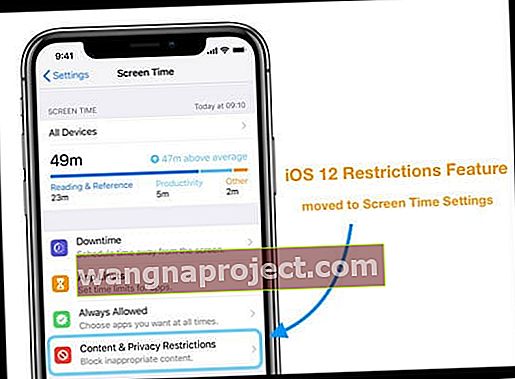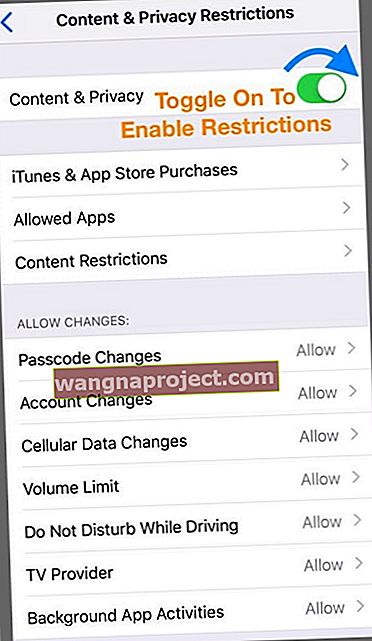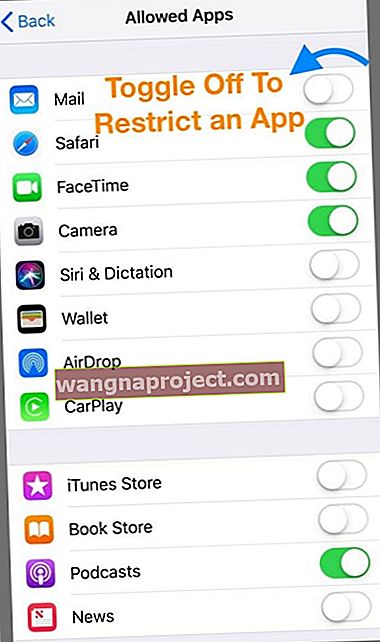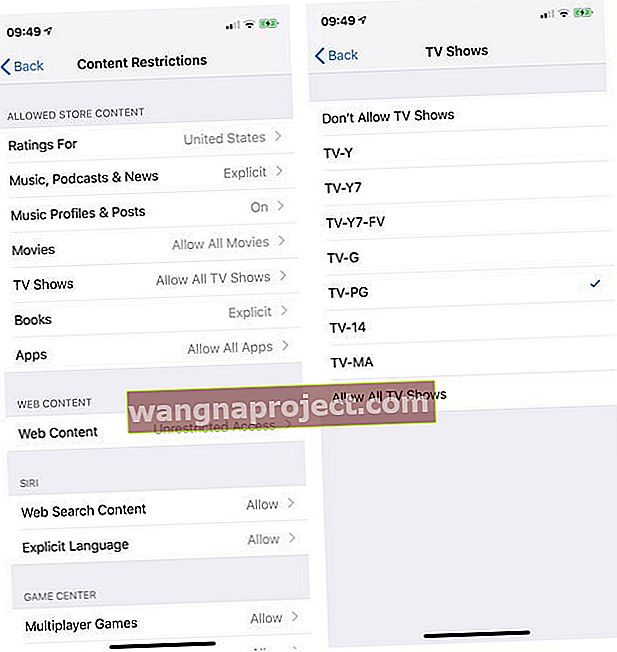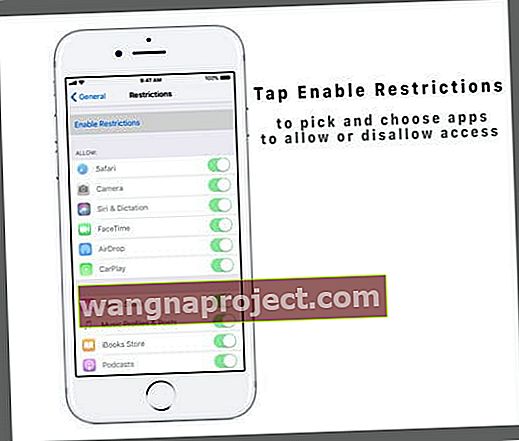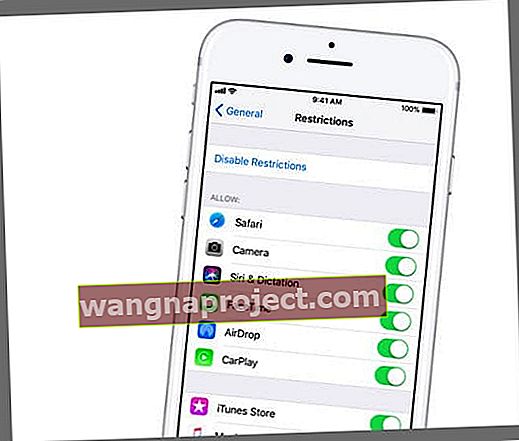Să presupunem că lăsați copilul să vă folosească iPad-ul, dar doriți să puneți anumite restricții asupra acestuia, astfel încât să nu viziteze site-uri pentru adulți, să urmărească conținut pentru adulți sau să cumpere o grămadă de aplicații din App Store! Aceasta este frumusețea restricțiilor pentru iPad, iPhone și alte dispozitive iDevices.
Cum activați restricțiile pentru iPhone sau iPad?
Restricții pentru iOS 12 și versiuni ulterioare
- Accesați Setări> Timp ecran> Restricții de conținut și confidențialitate
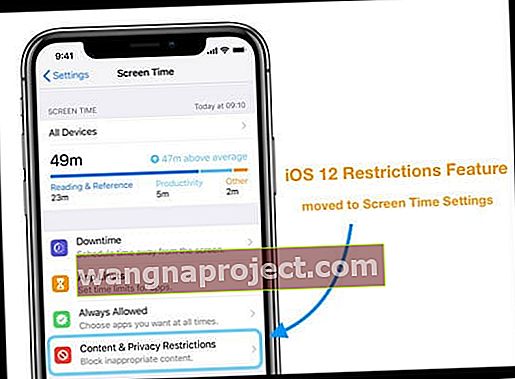
- Dacă nu aveți un cod de trecere a timpului de configurare, configurați unul înainte de a face modificări în restricțiile de conținut și confidențialitate
- Scrieți sau stocați în alt mod codul de trecere a ecranului, pentru a nu-l uita. Va trebui să îl introduceți pentru a face modificări sau pentru a dezactiva restricțiile în viitor.
- Activați conținutul și confidențialitatea
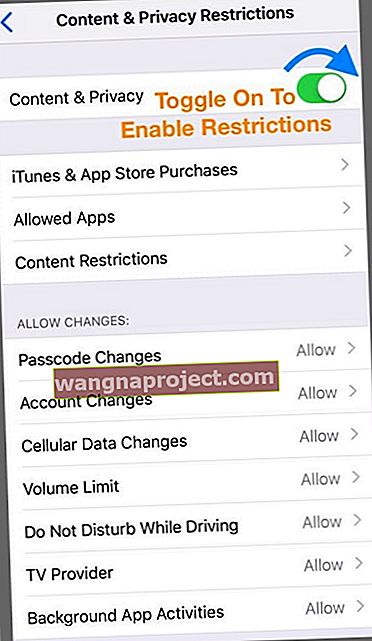
- Faceți selecțiile pentru ceea ce doriți să permiteți și ce doriți să nu permiteți
- Pentru aplicații, selectați Permiteți aplicații
- Comutați aplicațiile dezactivate pentru a restricționa accesul
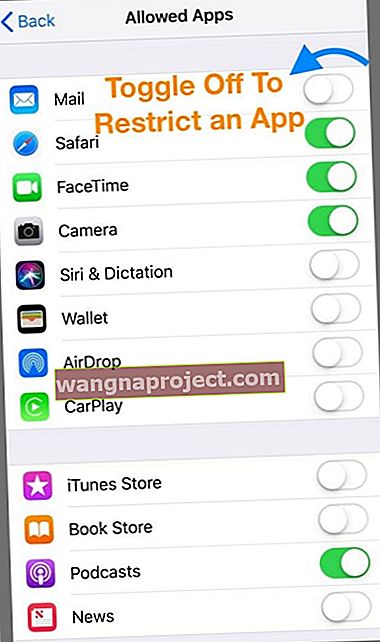
- Setarea implicită este Permiteți, deci verificați toate articolele și asigurați-vă că configurați toate restricțiile dorite
- Nu uitați de achizițiile iTunes și App Store, modificările codului de acces și modificările contului
- Există, de asemenea, opțiuni de restricționare a tipului de conținut vizualizat prin restricții de conținut
- Alegeți limite de evaluare pentru filme, emisiuni TV, muzică, aplicații, conținut web și așa mai departe
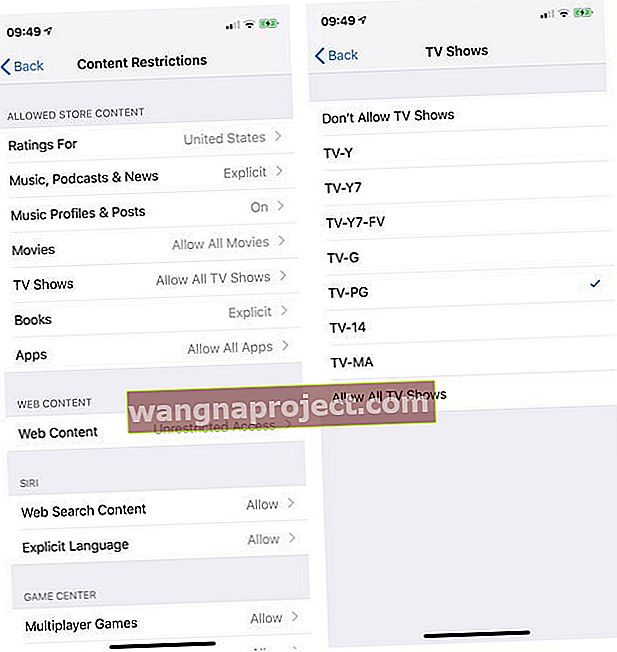
- Alegeți limite de evaluare pentru filme, emisiuni TV, muzică, aplicații, conținut web și așa mai departe
Restricții pentru iOS 11 și versiuni ulterioare
- Accesați Setări> General> Restricții și atingeți Activați restricții
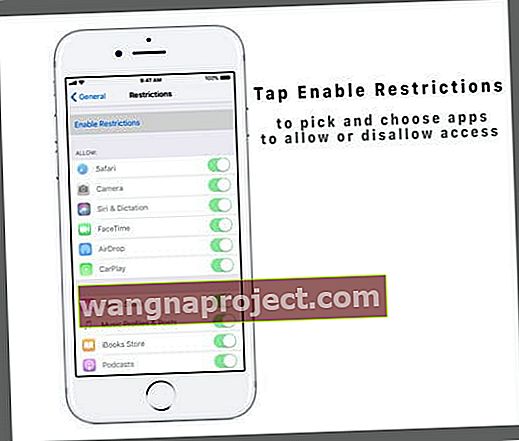
- Vă solicită să setați o parolă arbitrară din patru cifre. Apoi vă solicită din nou să confirmați acea parolă. Asta pentru ca copilul dvs. să nu poată intra în setări și să reactiveze restricțiile fără a cunoaște codul de acces
- Notează sau stochează altfel codul de restricție, pentru a nu-l uita. Va trebui să îl introduceți pentru a face modificări sau pentru a dezactiva restricțiile în viitor
- Dezactivați aplicațiile pentru a nu permite utilizatorilor să acceseze acele aplicații
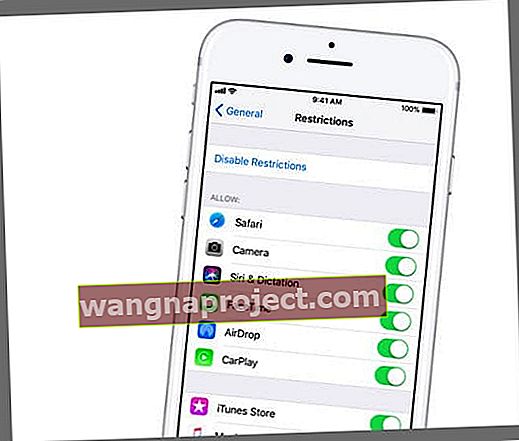
Ce este codul de acces restricții (Screen Time passcode) pe iPhone sau iPad?
Restricțiile sau Timpul ecranului este o parolă din patru cifre configurată de părintele sau utilizatorul iDevice pentru a limita aplicațiile, conținutul și achizițiile din magazin și alte servicii la care au acces copiii și alți utilizatori. Odată setat, codul respectiv nu poate fi modificat dacă dispozitivul dvs. are restricții activate. 
Dacă uitați Durata ecranului sau codul de acces pentru restricții, trebuie să vă restaurați dispozitivul iDevice folosind iTunes pentru a reseta acest cod de acces. Cu toate acestea, nu puteți restabili iPhone-ul sau iPad-ul dintr-o copie de rezervă care conține restricțiile, deci fie alegeți o copie de rezervă făcută înainte ca restricțiile să fie setate, fie alegeți să configurați ca nouă.
Ce fac restricțiile pe un iPhone sau iPad?
Pictogramele pentru aplicațiile respective dezactivate nu vor mai apărea pe ecranul de pornire. Aceasta înseamnă că nici tu nu le poți accesa.
Cu toate acestea, după ce copilul dvs. a terminat de utilizat iPad-ul, îl puteți reactiva atingând „Dezactivați restricțiile” (prezentat mai sus). Dar va trebui să cunoașteți restricțiile sau parola Screen Time care a fost setată anterior.